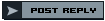 |
|
|
Herramientas | Buscar en Tema | Desplegado |
|
#1
|
|||
|
|||
|
Como obtener nº personal a través de la posicion organizativa?
Buenas tardes,
Vereis me dan un número de posición organizativa, por ejemplo S 059000221 y a través de la transacción PPOME se supone que podría obtener el número de personal, al cual mandar una notificación. He mirado y remirado dicha transacción y no consigo dar con el número de personal, alguien podría iluminarme? no encuentro ninguna tabla en donde me relacione la posición organizativa con el número de personal. Un saludo y gracias |
|
#2
|
|||
|
|||
|
Vía Código de Transacción VPE1 - VPE2 – VPE3
2.3 Crear Representante de ventas . Así como sucede con otros datos en el sistema, los datos de encargados de ventas están divididos en distintas vistas. En el caso particular de los encargados de ventas, para lo cual se utilizan funciones del módulo de recursos humanos, el equivalente a estas vistas son los infotipos. Los distintos infotipos que componen los datos maestros de un representante de ventas son: Medidas Direcciones Datos comerciales Datos personales Asignación organizativa Comunicación Al crear un encargado de ventas tendremos que crear los datos en cada una de estos infotipos. Accediendo a la transacción VPE1 – Crear Representante de Ventas, vemos la siguiente pantalla Para crear el representante de ventas seguir los siguiente pasos. 2.3.1 Marcar línea titulada “Crear encargado de ventas” haciendo click sobre el botón a la izquierda de la misma. 2.3.2 Ejecutar la función clickeando sobre o, lo que es lo mismo, presionando la tecla F8. Se verá la siguiente pantalla. 2.3.3 Ingresar los siguientes datos : División de Personal: Grupo de personal: 1 (Activos) Area de personal: BZ (Encargado ventas) 2.3.4 Presionar Enter. Luego grabar, clickeando sobre el ícono . Se verá el la pantalla que muestra los datos del infotipo Asignación organizativa. 2.3.5 Datos de Asignación organizativa En el campo Válido (desde) a (hasta) se debe ingresar la fecha apartir de la cual se tiene validez la alta del vendedor. Es comun dejarle la fecha del limite inferior con la fecha 31.12.9999. SubdivPer (Subdivisión de personal): ingresar 0001 (área única) División: ingresar 0001 (División 0001) Area nóm (Area de nómina): ingresar 01 (mensualmente) Luego grabar, clickeando sobre el ícono . Se verá la siguiente pantalla Seleccionar la opción Sin asignación. Luego presionar 2.3.6 Datos personales Ingresar todos los datos personales relevantes que se deseen. Los que se deben cargar son: Apellidos Nom.pila (nombre de pila) Fe. Nacim (fecha de nacimiento) Idioma Nacionalidad Luego grabar, clickeando sobre el ícono . 2.3.7 Direcciones Ingresar los datos de domicilio del vendedor Luego grabar, clickeando sobre el ícono . 2.3.8 Datos comerciales. Asignar organización de ventas: nacional o exterior Asignar oficina de ventas: - Of. Ventas) Asignar grupo de vendedores: 1. A01 2. A04 Agregar concepto de busqueda en caso que sea práctico. Luego grabar, clickeando sobre el ícono . |
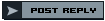 |
| Herramientas | Buscar en Tema |
| Desplegado | |
|
|